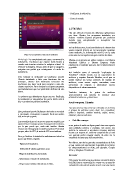Page 36 - Revista Tics RG-LS completa
P. 36
- Configurar la ubicación.
- Crear el usuario.
2.2 Utilidad
“En este artículo veremos las diferentes aplicaciones
que tiene Ubuntu, los programas instalados por
defecto. También algunos programas que podemos
instalar para complementar o reemplazar los
existentes. [8]”
En los últimos años, los desarrolladores de Ubuntu han
puesto especial énfasis en las tecnologías recientes
como netbooks, la información móvil y en la nube
Figura 6: Completando el sistema de instalación como una nueva arquitectura para centros de datos.
En la fig.6 Ya completando este paso, comenzará la Ubuntu es un pionero en ambos campos, con Ubuntu
instalación. Tendremos que esperar hasta finales y Notebook Edition y Ubuntu Empresa Nube
cuando este termine reiniciar la máquina virtual. Al establecido el estándar para una fácil implementación
reiniciar la máquina virtual, antes de que se apague la y gestión.
máquina nos pedirá que extraigamos el medio de
instalación. Así también como el conocido “explorador de
Windows” Ubuntu cuenta con su organizador de
Tras reiniciar el ordenador ya tendremos nuestro archivos y carpetas llamado Nautilus, en el que se
Ubuntu instalando y listo para funcionar. En un puede realizar las tareas comunes de manejo de
principio, Ubuntu será totalmente funcional. No archivos, como mover copiar, renombrar, crear
tendremos que hacer nada para empezar a usar este estructuras de carpetas y administrar nuevos
sistema operativo. Pero siempre hay algunas pequeñas dispositivos de almacenamiento.
recomendaciones que nos permitirán disfrutar de esta
distro. También tratemos, de gestor de archivos
proporcionados una interfaz de usuarios para
Lo primero que deberíamos hacer una vez finalizada administrar archivos y directorios.
la instalación es asegurarnos de que la distro está al
día, con todos los parches instalados.
Archivos para Ubuntu
Las operaciones más comunes realizados en archivos
o grupos de archivos crear, abrir, ver, reproducir,
Esto podemos hacerlo fácilmente abriendo un terminal editar o imprimir, cambiar nombre, copiar, mover,
y ejecutando el siguiente comando: Sudo apt update eliminar y buscar archivos.
&& sudo apt upgrade.
• Polo file manager
Las actualizaciones y los nuevos paquetes también nos
aparecerán en el propio gestor de paquetes del sistema,
por lo que puede que, nada más instalar Ubuntu es un gestor de archivos ligero para Linux con soporte
para múltiples paneles y pestañas, este gestor nos
veamos un mensaje que nos pide actualizar. Es normal
ya que, salvo la LTS, el resto de ISO se actualizan. permite la conexión a servidores remotos, también
cuenta con soporte de archivos comprimidos el cual
nos permite poder navegar dentro de ellos sin la
Para ya finalizar la instalación enlistaremos todos los
pasos que hemos seguido. necesidad de tener que descomprimidos.
Por último, otra de las grandes características de Polo
- Ejecutar el instalador.
es que cuenta con soporte para la gestión de servicios
de almacenamientos en nube, por ejemplo, Google
- Selección el idioma queremos usar.
Drive y Dropbox, Nextcloud.
- Elegir la distribución de teclado.
Krusader
- Seleccionar el modo de instalación.
Otro gestor de archivos que podemos encontrar dentro
de KDE. Este se caracteriza por contar con un panel de
- Elegir como instalar Ubuntu en el disco. vistas doble, este potente gestor de archivos avanzando
34